在Windows的Tomcat环境下部署Solr 4.7.0
主要步骤如下:
1、下载solr-4.7.0.tgz;
2、解压缩solr-4.7.0.tgz,解压后目录结构如下:

3、将example/webapps目录下的solr.war复制到tomcat的webapps目录中;
4、启动tomcat服务器,这时候会报错,暂时不用管,只是为了解压war包,启动完成后关闭Tomcat;
5、新建一个tomcat-solr文件夹(名称与位置随意),我建在了D盘下。
6、继续到solr-4.7.0目录,将example/solr目录下的所有文件和目录拷贝到新建的solr-tomcat目录下:
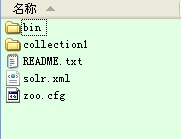
(注意solr.xml文件只需要一份即可,这个在配置多份索引时无须多拷贝)
7、将example/lib/ext/下的所有jar包复制到tomcat/webapps/solr/WEB-INF的lib目录中,一共5个,是solr的独立日志处理模块;
8、在tomcat/webapps/solr/WEB-INF/下新建一个classes目录,将example/resources下的log4j.properties文件复制到该classes目录中,否则日志模块无法正常工作;
9、找到web.xml文件中用于配置环境变量的标签,去掉注释,并修改环境变量为
1 <env-entry> 2 <env-entry-name>solr/home</env-entry-name> 3 <env-entry-value>D:/path/apache-tomcat-6.0.35/webapps/solr/example</env-entry-value> 4 <env-entry-type>java.lang.String</env-entry-type> 5 </env-entry>
10、重启tomcat,不会报错误了,会打印好多info的日志信息,其中会有warn的信息,这个原因是因为在collection1下面的solrconfig.xml中的配置:
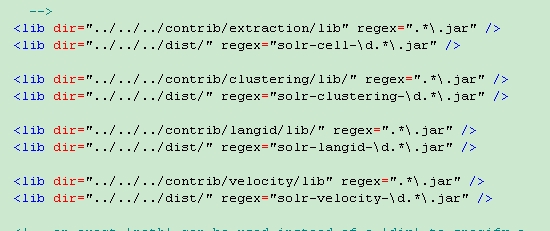
因为我并没有把solr的上面模块配置进来,所以会有警告,可以注释掉。
11、浏览器输入:http://localhost:8080/solr就能看到solr的管理界面了:
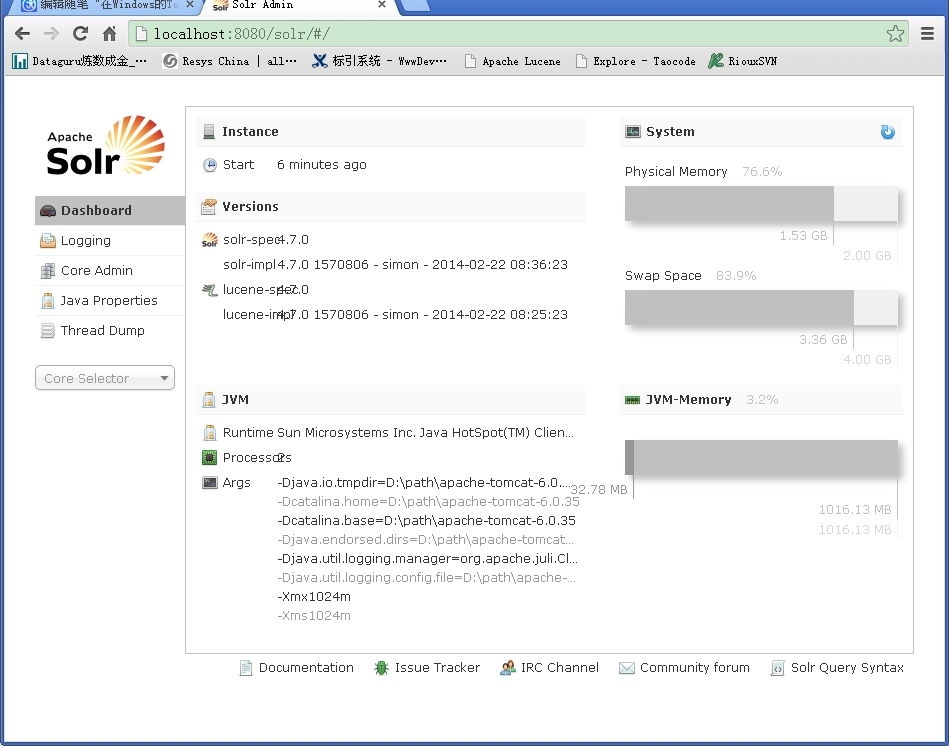




 浙公网安备 33010602011771号
浙公网安备 33010602011771号